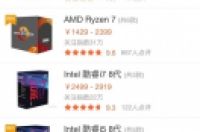
现在组装电脑非常方便,所有配件都是高度模块化,自己购买后按照教程就能完成。
首先,你需要一个明确定位,预算多少钱,买来主要做什么。如果只是办公上网看电影,那么你大概预算2000以内就可以;如果你是做平面设计,影视合成,三维建模之类的,顺带玩玩3A大作,那么预算就会高得多,因为你使用的软件对电脑硬件要求更高。
做好预算以后,就可以考虑具体的配置了。装机的话,主要支出在这几个配件上:
1.中央处理器,也是我们俗称的CPU。它对电脑性能高低起到决定性作用,现在市面上能买到只有INTEL和AMD两个厂家的产品。INTEL长期占据最大市场份额,价格偏贵,性能稳定,合作伙伴多,优化更好;从低端的奔腾到高端的i9满足不同层次需求。 由于以前AMD处理器功耗发热大,性能低下,给用户留下不好的印象,导致AMD的处理器市场份额不如INTEL,但是其胜在性价比更高,现在的Ryzen第三代借助于7nm技术,性能已经赶超同级别INTEL,Ryzen3,5,7覆盖低中高三个阶段,预算有限的话建议选择AMD,比对手更多的处理器核心数量可以让影视渲染获得更快的速度。
2.内存。内存价格在经历近两年疯长期后,逐渐回归到理性价格,所以我们大可以选择主流的DDR4代,不用委曲求全再去买快淘汰的DDR3代了。普通办公考虑2400mhz的4g足够了,价格200出头;游戏或者影视制作,三维设计之类,建议3000mhz的8g起步,品牌的话光威,宇瞻,海盗船,威刚,金士顿,十铨,三星都是不错的老牌子。
3.主板。主板根据芯片组不同也分为INTEL和AMD两个阵营,其次你要知道主板的CPU插槽接口类型是否与你购买的处理器兼容,INTEL的主板一般只会支持两代处理器,后面如果你想升级最新的处理器只能连带主板一起更换。选择INTEL主板,如果家用,选择普通的B,H系列,选择高性能就考虑Z,X系列。AMD主板设计更加人性化,即使是早几年的AM4接口,你也能用上最新的锐龙处理器,所以消费者能节省下这一笔费用,即使要购买也能买一次用好几年不用担心性能落后,这是农企的厚道之处。
4.显卡。普通办公看电影可以跳过此项,直接用主板或者处理器自带的集成显卡。如果有三维设计和影视制作需要,同时想玩玩大型游戏,那么就要选择一块高性能显卡。Nvidia的RTX2070和上一代GTX1660,AMD的RX580,590和VEGA系列都是性能非常强悍的存在,无论是设计还是游戏都能轻松搞定,具体选择哪个需要自己综合预算和用途做折中处理。
5.硬盘。在固态硬盘白菜价的今天,完全可以考虑全固态存储阵容,谁能拒绝开机7秒的诱惑?固态有传统的SATA3和新出的M.2两种接口标准,前者传统硬盘通道,数据传输速度受限,后者走PCI通道,有更高数据传输速度,但是价格更贵。
6.电源。电源同样是非常重要的组成部分,担负着整机所有元件的供电工作,如果电源不过关,轻则只是电源损坏,重则烧毁整机部件。在选择电源的时候,我们首先需要统计之前购买的这些核心部件它们的总功率,购买的电源额定功率必须大于总功率,注意,是额定功率,不是最大功率。其次,尽量选择大品牌电源,质量有保证,航嘉,长城,大水牛,鑫谷,先马,游戏悍将都是不错的品牌。
好了,这是组装电脑需要注意的事项,机箱,显示器等就不多说了。电脑城水深,建议大家买之前多去百度了解相关参数,谨防被骗。
许多人你不愿意购买品牌机,而是想根据自己的使用情况自由购买所需的配件组装一台电脑,这样灵活性更大,组装的电脑性能也更强大。实际上,组装电脑并不像一般人想像的那么高深,这是一项非常容易的任务,你只需要连接一些插头,拧紧一些螺丝就可以了。
在组装计算机之前,你必须确保拥有组装计算机所需的所有部件。
一、为你的计算机选择配件
处理器:处理器是计算机的大脑,电脑的系统性能完全取决于它。如果你打算组装一台不错的PC,那就要买一台i7处理器。
主板:主板是我们为计算机选择合适的处理器之后的第二个选择。主板是所有硬件连接的桥梁,购买主板完全取决于处理器的插座。每个处理器都有自己的插槽编号,如LGA775、LGA1155、LGA1556等,你可以根据处理器的规格进行检查,在购买任何产品之前,必须确保处理器是否可以支持。
内存:内存越大,处理速度越快,电脑将执行更好的多任务处理。购买内存要看主板是否支持。推荐内存最低4GB。
硬盘:硬盘是计算机的主要存储设备,可存储所有个人和操作系统数据。购买硬盘完全取决于你的应用,建议你购买SATA 3.0硬盘或SSD,因为它会对计算机的数据读写性能产生巨大影响。推荐最低500GB。
电脑机箱:选择合适的尺寸和形状,更大的机箱可以容纳更多的光驱和硬盘驱动器,并且可以给显卡提供更大的空间。
电源:是计算机的强大动力来源,可为所有硬件供电,所以功率不能太低,要为以后升级硬件留有余地。
显卡:这个是一个可选项,如果你要组装一个玩游戏或视频编辑的电脑,那么需要一个性能好的显卡,如果是日常办公,看看电影,上网浏览新闻,那么用主板带的显卡就可以了。
二、开始组装电脑
第1步:收集配件
首先,必须购买好以下配件,因为这些都是组装计算机所必需的:
1.处理器 2.主板 3.内存 4.硬盘驱动器 5.电脑机箱 6.电源 7.光驱 8. SATA电缆(主板附带) 9.处理器风扇(配备新的处理器) 10.机箱风扇 11.各种外壳和驱动螺丝
注意:在购买之前,请仔细检查所有产品的产品规格。
第2步:收集工具和耗材
收集组装电脑所需的工具:
螺丝刀
小手电筒
用于固定螺钉的小容器
散热硅脂
防静电腕带
第3步:打开机箱
卸下固定侧面板的螺钉,然后将其从机箱中取出,打开计算机机箱。
第4步:准备组装
在组装之前需要完成的事情:
取下可能进入机箱内的任何部件或包装。
卸下计算机机箱正面的光盘驱动器盖。
检查前面板连接器标签。
第5步:让自己接地
在手腕上佩戴接地腕带,将其连接到计算机机箱的另一端,这样可以防止身体上积聚静电,因为静电可能会损坏某些计算机组件。
第6步:安装主板
A.将主板插入机箱与挡板对齐。
B.安装螺钉。
第7步:安装CPU
CPU是计算机的大脑,它将安装在主板的CPU插槽上。
找到定义引脚1的指定处理器角落的标记。
抬起插座上的金属杆。
在套接字上找到相应的标记。
在标记排成一行时插入CPU。
向下推杆以锁定处理器。
第8步:安装CPU风扇
CPU风扇是风扇和散热器的组合。
1.将导热膏放在CPU上。
2.将安装盒卡舌上的风扇对齐。
3.锁定风扇。
4.将风扇电源连接器连接到主板。
第9步:安装硬盘
硬盘驱动器是存储所有计算机数据的设备。
1.找到适合硬盘的位置。
2.安装驱动器。
3.安装螺钉。
第10步:安装光驱
1.找到安装光驱的正确位置
2.确保从外面取下盖子。
3.将驱动器滑入驱动器托架。
4.安装螺钉。
第11步:安装内存
将内存插入主板,然后将内存向下按。
注意:检查电路板上的槽口是否在正确的位置,如果不是,请转动内存。
第12步:安装机箱风扇
1.将风扇与安装孔对齐,然后从外侧拧紧螺钉。
2.连接风扇电源连接器。
第13步:安装电源
1.将电源与安装孔对齐
2.从外面拧紧螺丝
第14步:连接电缆
在计算机中安装所有硬件组件后,就可以连接电缆了。
连接CPU电源线。
连接主板电源线。
连接光驱电源线和SATA电缆。
连接硬盘电源线和SATA电缆。
第15步:前面板跳线连接
学习跳线设置。
将跳线连接到主板。
第16步:结束
现在所有部件都已完全安装完毕,最后要做的是将侧面板安装到机箱上。计算机现已准备就绪,下面只需安装操作系统和软件就可以使用了!




